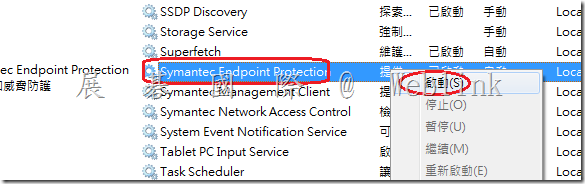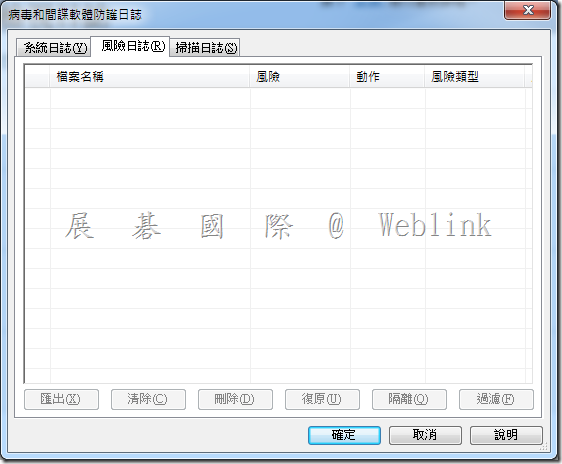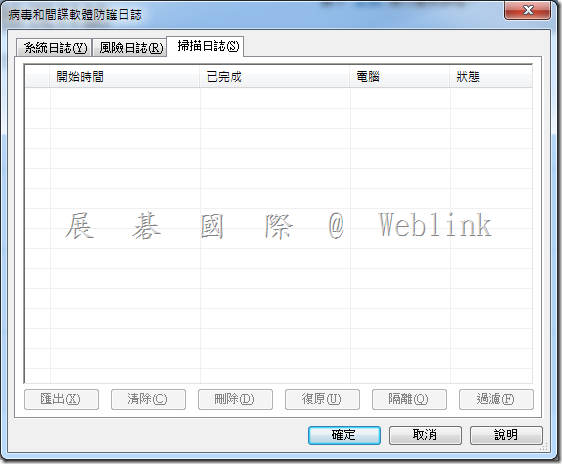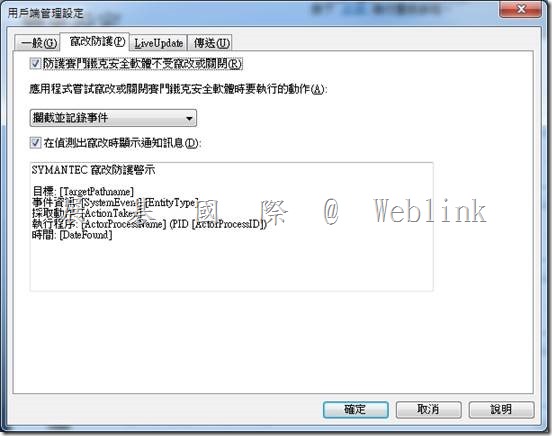【SEP12 如何手動移除各種 log files 讓用戶端管理介面各種日誌清空】
手動移除各種 log files 讓用戶端管理介面各種日誌清空,必須以本機系統管理員群組的成員登入
各種日誌檔存放於以下兩個目錄
【C:\ProgramData\Symantec\Symantec Endpoint Protection\12.1.671.4971.105\Data\Logs】
【C:\ProgramData\Symantec\Symantec Endpoint Protection\12.1.671.4971.105\Data\Logs\AV】
步驟:【SEP12 用戶端如何手動移除各種 log 檔,讓用戶端介面上的各種日誌清空】
打開 SEP12 用戶端管理介面,發現有各項的日誌存在(例如:風險日誌)
以 Windows 7 為例
請先停用【竄改防護】→取消勾選【防護賽門鐵克安全軟體不受竄改或關閉】
※ 如果無法停用【竄改防護】,必須至 SEPM 管理主控台進行設定
鎖頭不要上鎖,用戶就可以停用【竄改防護】
請按鍵盤上【Windows 鍵】+【R鍵】→會跳出【執行】視窗
※ XP 請按【開始】→【執行】
在出現的視窗中,輸入【smc –stop】,並按下【確定】
此時,您會發現右下角SEP12防毒軟體盾牌不見了
服務中的【Symantec Endpoint Protection】【Symantec Management Client】也停止了
接著,請刪除以下兩個目錄中的 log 檔
【C:\ProgramData\Symantec\Symantec Endpoint Protection\12.1.671.4971.105\Data\Logs】
【C:\ProgramData\Symantec\Symantec Endpoint Protection\12.1.671.4971.105\Data\Logs\AV】
請到【服務】→【Symantec Endpoint Protection】→右鍵【啟動】
此時,您會發現右下角SEP12防毒軟體盾牌又出現了
服務中的【Symantec Endpoint Protection】【Symantec Management Client】也啟用了
再次打開 SEP12 用戶端管理介面,發現有各項的日誌已不存在(例如:風險日誌、掃描日誌)
別忘了再將【竄改防護】項目勾回



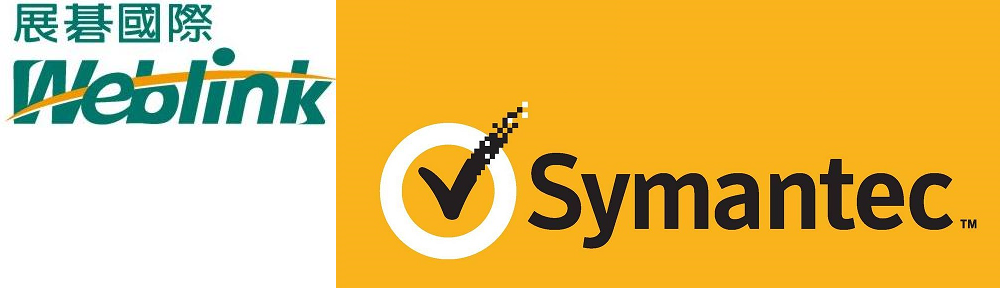
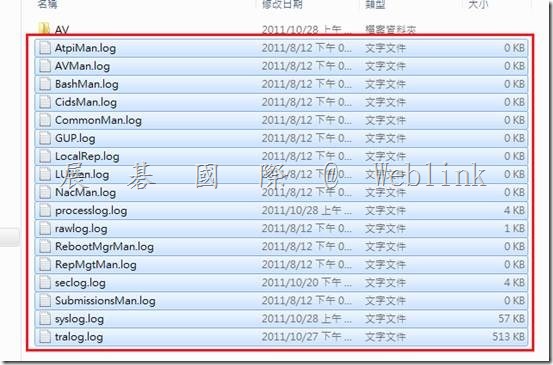
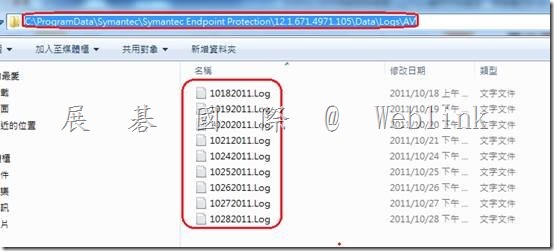
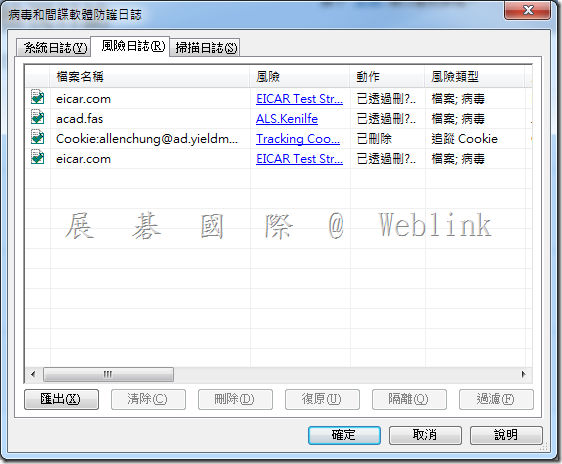
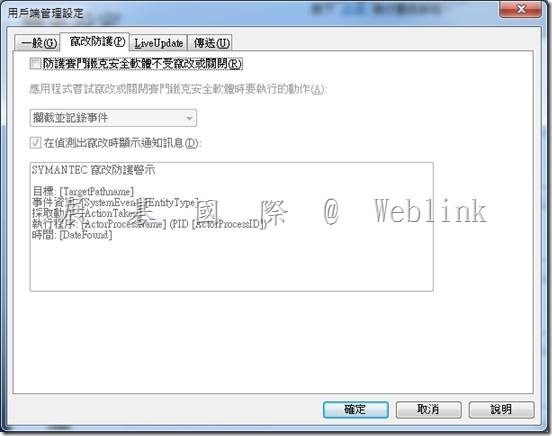
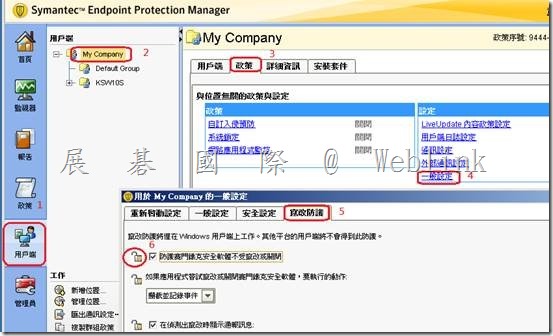
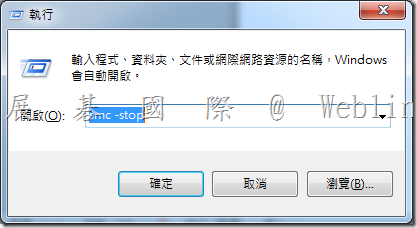
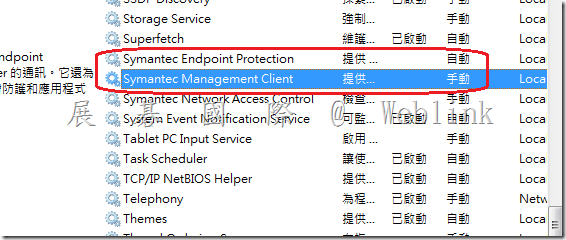
![clip_image002[1] clip_image002[1]](http://i-services.info/symantec/wp-content/uploads/2014/04/clip_image0021_thumb.jpg)
![clip_image004[1] clip_image004[1]](http://i-services.info/symantec/wp-content/uploads/2014/04/clip_image0041_thumb.jpg)